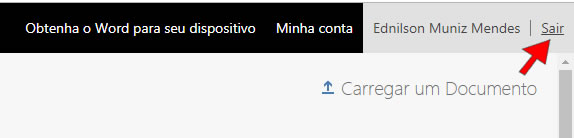Como acessar o Word Online
Para acessar o Word Online é necessário ter uma conta na Microsoft, se você não tiver terá que criar uma. Criando uma conta na Microsoft você poderá usufruir de outros programas e serviços disponíveis, por exemplo, Excel Online, PowerPoint Online, OneDrive, Calendário, Skype, etc.
Acesse o Word Online através do link: office.live.com/start/Word.aspx
Para fazer login na sua conta, informe seu-e-mail da Microsoft e depois clique no botão Avançar, caso você ainda não tenha uma conta na Microsoft, poderá criar uma gratuitamente clicando em Crie uma!
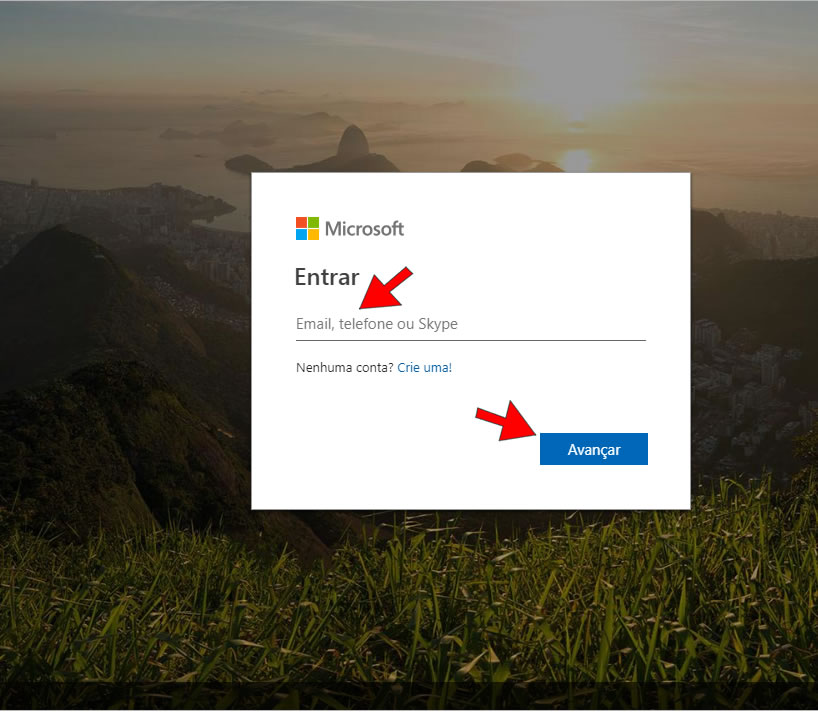
Em seguida informe a senha e clique no botão Entrar.
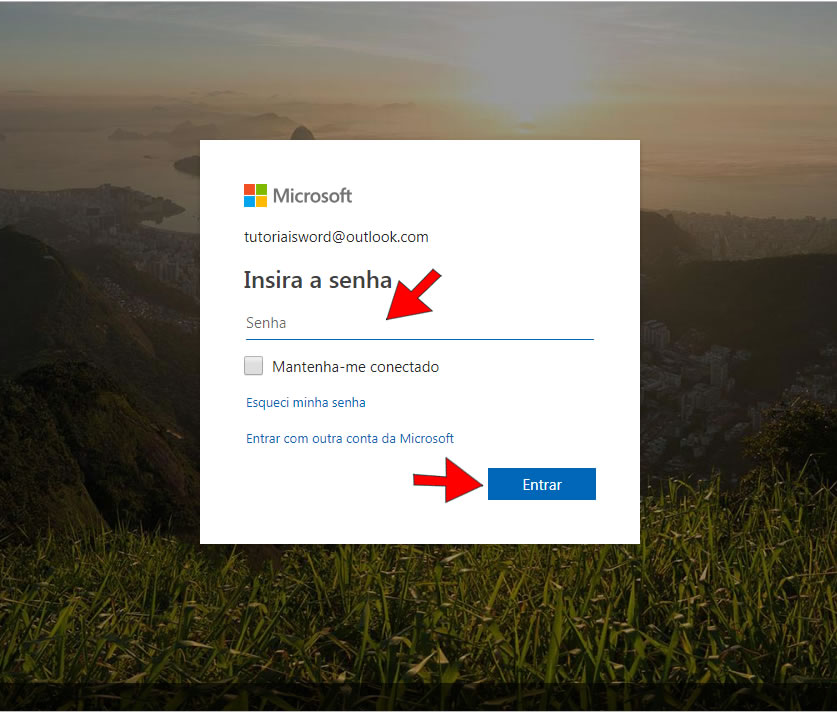
Após efetuar o login você será levado a Tela inicial do Word Online, onde você encontrará as opções de como criar um novo documento em branco ou criar a partir de um dos modelos disponíveis.
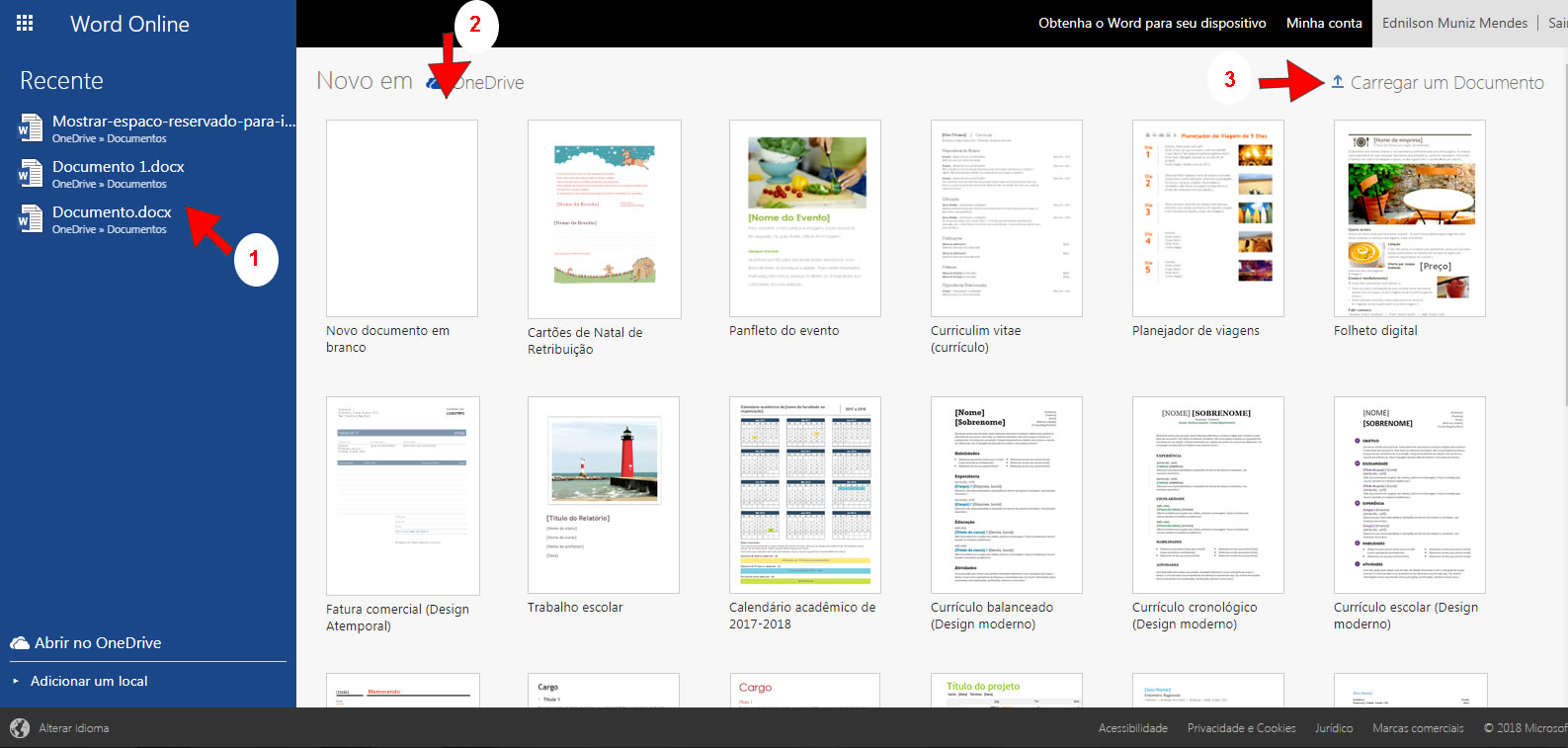
1 - Recente
Lista os documentos recentes que foram já foram criados e estão armazenados no OneDrive. Para abrir um destes documentos basta clicar sobre ele e você será levado ao ambiente de edição do Word Online onde poderá editar o documento (fazer alteração, exclusão e inclusão de novos dados). Não se trata de criar um documento, mas sim de editar um documento já criado.
2 - Novo documento em branco
Clicando nesta opção você será levado ao ambiente edição do word online (mesa de trabalho) onde poderá criar um novo documento a partir do zero.
3- Carregar um Documento.
Nesta opção você poderá carregar um documento que esteja armazenado em seu computador ou em uma mídia removível (pen-drive, cd, HD externo ou cartão de memória). A versão gratuita do Word Online suporta somente os documentos nos formatos .doc, .docx e .odt.
Nesta tela inicial do Word Online você também pode acessar outros programas e serviços da Microsoft que estão disponíveis para sua conta gratuita.
Para acessar estes outros programas e serviços clique no ícone “Lista de serviços da Microsoft” que fica no canto superior esquerdo da tela inicial do Word Online.
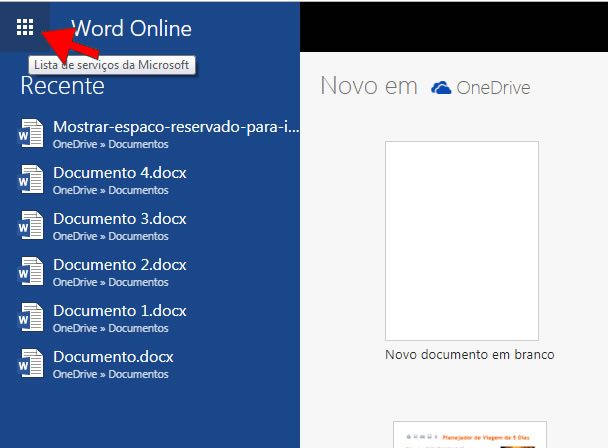
Veja a relação dos serviços e programas disponíveis:
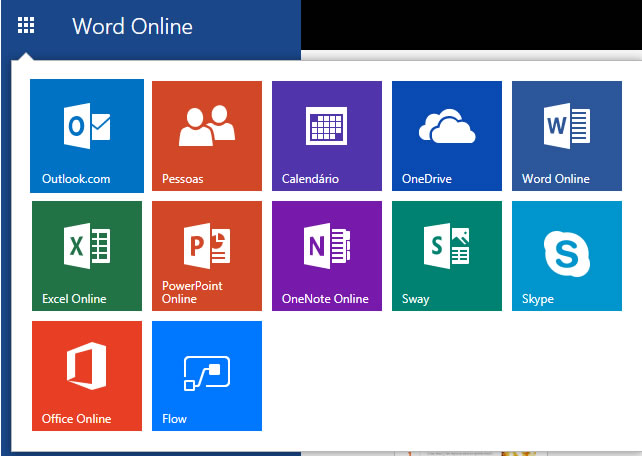
Para sair de sua conta é só clicar em Sair no canto superior direito da Tela do Word Online.